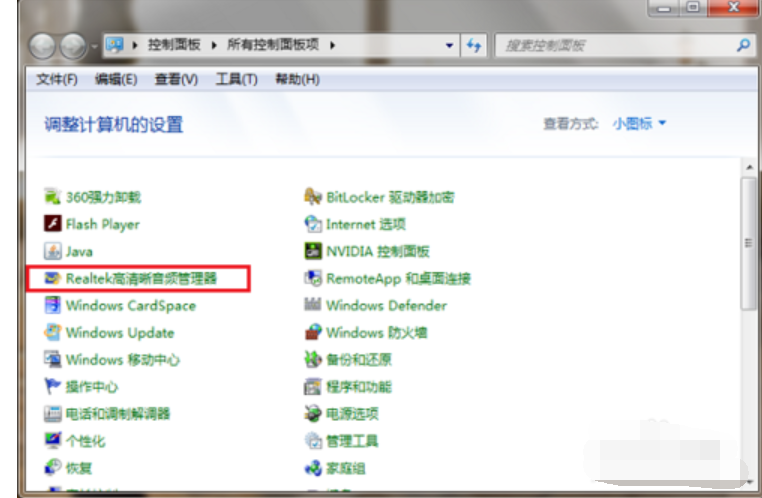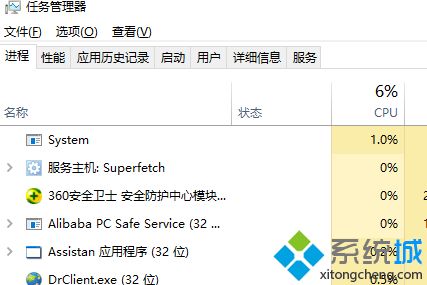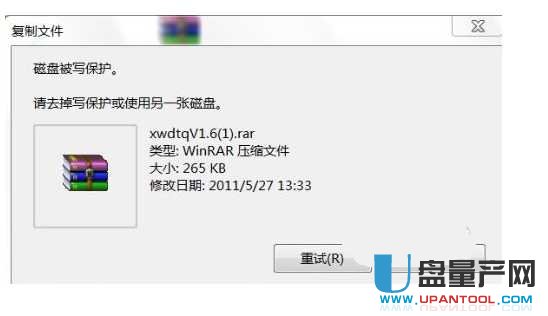- 作者:重装大师
- 时间:2021-03-25 09:42:16
随着win10免费升级政策的结束,现在都是下载win10镜像解压安装或U盘安装,由于在线更新比较慢,所以更多的用户会选择使用U盘安装win10,比如制作U盘PE启动盘,设置电脑开机从U盘启动进入PE,通过PE自带的工具来安装win10系统,非常方便,但是一些用户不懂如何用U盘装win10系统,所以下面小编就教大家U盘安装win10系统教程。
如何用U盘安装win10系统
1、下载U启动软件,然后最好是准备一个10GB的U盘进行制作。
2、打开U启动软件,选择自己插入的U盘,然后点击【开始制作】。

3、在给出的系统中,选择自己想要的系统,然后点击【开始制作】。

5、然后会弹出提示,注意保存备份U盘中重要数据,然后点击【确定】。

6、制作完成以后,会弹出成功提示,点击【确定】。


7、然后重启电脑,电脑开机的时候,按下【F2】或【F10】进入系统界面。选择【代表U盘的USB】选项。
ps:每种电脑主板型号不一样,进入系统界面的按键也不同

8、然后会打开U启动界面。选择第二个【系统家园 WIN8 PE 高级版(新机器)】。

9、然后选择你下载的系统进行安装,点击【安装】即可。
10、选择盘符的时候,默认选择C盘。然后点击选择【开始安装】。

11、稍作等待后,安装完成,拔出U盘,重启电脑就完成了哦。